
Windows 10: ระบบไม่เริ่ม - หน้าจอสีดำ วิธีเรียกใช้ Windows 10 อย่างถูกต้อง
ในบทความนี้คุณจะได้เรียนรู้วิธีจัดการกับหน้าจอสีดำเมื่อเริ่มต้น Windows 10
การนำทาง
เข้าใจไหมเหตุใดระบบปฏิบัติการ Windows 10 จึงไม่เริ่มต้นจึงจำเป็นต้องพิจารณาหลังจากที่การปรากฏตัวของปัญหาดังกล่าวเสิร์ฟเนื่องจากมีจุดโฟกัสมากมาย
บ่อยครั้ง ปัญหานี้เกิดขึ้นหลังจากอัปเดตระบบการติดตั้งโปรแกรมระบบหรือไดรเวอร์ใหม่การลบโปรแกรมระบบและติดเชื้อไวรัสคอมพิวเตอร์ของคุณ
ดังนั้นจึงคุ้มค่าที่จะใส่ใจกับปัญหานี้มากขึ้นเนื่องจากชิ้นส่วนฮาร์ดแวร์ของอุปกรณ์มักจะไม่เป็นระเบียบเช่นการ์ดวิดีโอที่ผิดพลาดหลังจากการกระโดดในแรงดันไฟฟ้าอาจล้มเหลว สังเกตเห็นหน้าจอสีดำ
นอกจากนี้ยังมีกรณีบ่อยครั้งเมื่อ RAM (RAM) ถูกแทรกลงในสล็อต แต่ไม่ได้รับการแก้ไขด้วยพัฟที่เหมาะสมและดังนั้นจึงมีการสังเกตหน้าจอสีดำ
แต่ถ้าคุณมีปัญหาโดยเฉพาะในส่วนซอฟต์แวร์เราจะช่วยคุณแก้ปัญหาดังนั้นวันนี้เราได้เตรียมไว้ตามที่ควรจะเป็น!

คอมพิวเตอร์ไม่เปิดหลังจากอัปเดตแล้วจะทำอย่างไร?
เมื่อเร็ว ๆ นี้ผู้ใช้ทุกคนได้รับโอกาสใช้ระบบปฏิบัติการ Windows 10 เนื่องจากข้อเท็จจริงที่ว่า "สิบ" รองรับอุปกรณ์อุปกรณ์และส่วนประกอบควบคุมอื่น ๆ ที่แตกต่างกันผู้คนมักจะมีปัญหาในระบบปฏิบัติการ Windows 10 บ่อยครั้ง
เหตุผลนี้เป็นแอพพลิเคชั่นรุ่นที่ยังไม่เสร็จและโดยเฉพาะระบบเองเนื่องจากนักพัฒนายังคงยอมรับความคิดเห็นความผิดพลาดจากผู้ใช้ แต่ก็ยังไม่มีเวลาแก้ไขให้ถูกต้องในเวลาที่เหมาะสม
เหตุผลที่ระบบปฏิบัติการ Windows 10 ไม่เริ่มต้นในคอมพิวเตอร์ของคุณ:
- ในขณะที่แพ็คเกจที่จำเป็นพร้อมการอัปเดตหรือซอฟต์แวร์กำลังโหลดอินเทอร์เน็ตถูกตัดการเชื่อมต่อเป็นผลให้การอัปเดตบางอย่างไม่ได้ถูกโหลดอย่างสมบูรณ์เนื่องจากตอนนี้ Windows 10 ไม่เริ่ม
- คอมพิวเตอร์/แล็ปท็อปของคุณไม่ตรงตามลักษณะทางเทคนิคขั้นต่ำและข้อกำหนด ในการใช้ระบบปฏิบัติการ Windows 10 ในการเชื่อมต่อซึ่งผู้ใช้หลายคนสามารถสังเกตหน้าจอสีดำที่คล้ายกันบนแมมมอ ธ ของพวกเขา
- การติดตั้งการอัปเดตและไดรเวอร์ไม่ถูกต้องและดังนั้นจึงไม่สิ้นสุด ดังนั้นคุณยังสามารถสังเกตหน้าจอสีดำเมื่อเริ่มต้น
วิธีแก้ปัญหาด้วยหน้าจอสีดำเมื่อเริ่มต้น?
มีหนึ่ง แต่เป็นวิธีแก้ปัญหาที่สำคัญซึ่งคือคุณต้องย้อนกลับการอัปเดตทั้งหมดที่ได้รับความล้มเหลวดังกล่าวแล้วติดตั้งระบบปฏิบัติการ Windows 10 อีกครั้ง
- ดังนั้นเพื่อที่จะกู้คืนระบบคุณยังต้องการ เมื่อเริ่มระบบให้คลิกที่คีย์ F8ซึ่งจริง ๆ แล้วจะเปิดเมนูเพื่อกู้คืนระบบของคุณ

- หลังจากนั้นคุณจะเปิดหน้าต่างที่คุณต้องเลือกกระเบื้องที่เรียกว่า "การวินิจฉัย"จากนั้นกดพารามิเตอร์ "การกู้คืน". ตอนนี้คุณสามารถรอได้เพียงช่วงเวลาหนึ่งระบบจะทำเพื่อคุณดังนั้นคุณยังสามารถนอนลงและผ่อนคลายได้เนื่องจากกระบวนการอาจใช้เวลานานถึง 30 นาที
- หลังจากขั้นตอนการกู้คืนผ่านคอมพิวเตอร์ของคุณจะรีบูตและหากทุกอย่างเป็นไปด้วยดีมันจะเริ่มขึ้นถ้าไม่เตรียมการสำหรับขั้นตอนต่อไปนี้
จะย้อนกลับระบบปฏิบัติการได้อย่างไร?
ในการย้อนกลับระบบปฏิบัติการคุณต้องเริ่มเมนูนี้โดยกด F8 แม้ว่าจะเริ่มระบบ
- ตอนนี้คุณต้องคลิกที่กระเบื้อง "การวินิจฉัย"ที่คุณต้องไปที่แท็บ "ตัวเลือกพิเศษ"
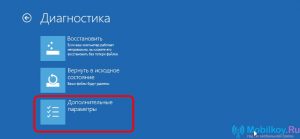
- เวลามาถึงกระบวนการกู้คืนระบบคลิก "ไกลออกไป".
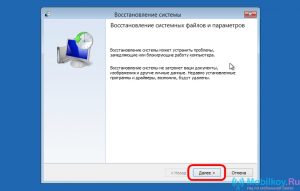
- หลังจากนั้นคุณจะเห็นคะแนนที่จะช่วยให้คุณย้อนกลับไปยังระบบที่เกี่ยวข้องมากที่สุดดังนั้นให้ความสนใจเป็นพิเศษกับวันที่แล้วคลิก "ดำเนินการต่อ".
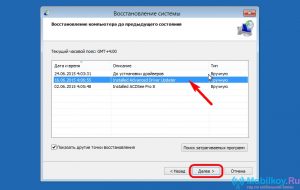
- หลังจากรอประมาณ 5-10 นาทีส่วนประกอบและการอัปเดตทั้งหมดของระบบใหม่ซึ่งผิดพลาดจะถูกลบออก แต่ตอนนี้คุณจะใช้ระบบการทำงานและรุ่นก่อนหน้าของคุณ
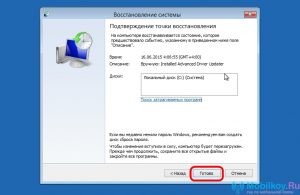
วันนี้เราตรวจสอบวิธีการแก้ปัญหากับหน้าจอสีดำเมื่อเริ่มระบบปฏิบัติการ Windows 10 และเราหวังว่าคำแนะนำที่เราให้ไว้จะช่วยคุณได้อย่างแน่นอน
วิดีโอ: Windows 10 ไม่เริ่ม
